גוגל פרסמה תוכנית חדשה. אנו אגיד לך כיצד להתקין ולהגדיר אותו, והאם עליך להתקין Nearby Share in Windows 11.
שיתוף מידע עם הסביבה, שגוגל כינתה Nearby Share, היא תכונה שנועדה להקל על חיבור מכשירים Android לאחרים בקרבת מקום כדי לשתף תוכן. הענקית האמריקאית שוקדת על הרחבת היכולות שלה למחשבי חלונות כבר תקופה ארוכה. אז, Nearby Share יהיה פתרון דומה ל-AirDrop, הפונקציה Apple, מה שמאפשר זמן רב לסנכרן קבצים בין מכשירי iOS ו-macOS.

עם זאת, האם Nearby Share עובד כמו AirDrop? או אולי עדיף פשוט להשתמש ב-Phone Link מ Microsoft, שעובד מצוין בתחום חילופי הנתונים כבר זמן רב. החלטתי לבדוק כיצד פועלת הפונקציה Nearby Share בסמארטפון Android מתחבר למחשב Windows 11.
קרא גם: האם הסוף של Windows המסורתי מגיע? Windows 365 מחכה לנו
Google Nearby Share הוא כלי מרשים מ Google, מה שמקל על המשתמשים לשתף קבצים זה עם זה. עם זאת, תכונה זו זמינה במכשירים Android ו-Windows בתנאים מסוימים.
ראשית, המשתמשים חייבים להיות בעלי מזהה Google ולהיכנס לחשבון Google במכשיר שלהם. המשתמשים צריכים גם להפעיל Bluetooth והגדרות מיקום עבור שיתוף בקרבת מקום כדי לגלות מכשירים קרובים אחרים.
כאשר תנאים מוקדמים אלה מתקיימים, שיתוף בקרבת מקום יוצר חיבור עמית לעמית בין שני מכשירים באמצעות Bluetooth ו-Wi-Fi Direct.
משתמשים יכולים להעביר קבצים באמצעות חיבור זה ללא חיבור לאינטרנט או לטלפון נייד. עם זאת, זכור שכדי שההעברה תהיה יעילה, שני המכשירים חייבים להיות בטווח מסוים, ומכאן השם Nearby Share!
כדי לשלוח קבצים באמצעות Google Nearby Share, על המשתמשים תחילה לפתוח את הקובץ וללחוץ על סמל השיתוף. לאחר מכן הם יכולים לבחור ב-Nearby Sharing כאפשרות שיתוף, והסמארטפון שלהם יתחיל לחפש מכשירים אחרים התומכים ב-Nearby Sharing בסביבה הקרובה שלהם.

המשתמש יתבקש להוריד את הקובץ כאשר המכשיר השני יזהה את הקובץ. הנמען יקבל הודעה מי משתף את הקובץ ויוכל לקבל או לדחות את ההעברה.
שיתוף קבצים בקרבת מקום בולט בעובדה שהוא מאפשר לך להשתמש במספר שיטות להעברת קבצים. משתמשים יכולים לשתף קבצים עם כל מי שנמצא בקרבת מקום או לבחור אנשים מרשימת אנשי הקשר שלהם.
ניתן אפילו להוסיף קבצים באופן אנונימי, כלומר שם השולח וכתובת האימייל יוסתרו מהנמען. משתמשים יכולים להשתמש בכלי זה כדי לשתף נתונים בצורה מאובטחת מבלי לדאוג לפרטיות.
בסעיף הבא, נסקור שלב אחר שלב כיצד לשלוח ולקבל קבצים באמצעות Google Nearby Share, כמו גם כמה טיפים חשובים כיצד להפיק את המרב מכלי זה.
מעניין גם: כל מה שאתה צריך לדעת על Copilot מאת Microsoft
כדי להתקין את Nearby Share, עבור לדף הרשמי תכונות מגוגל. שם אתה צריך ללחוץ על "התחל" והקובץ הרצוי יוורד למכשיר Windows במיקום הנבחר.

בבקשה שים לב לדברים הבאים:
"על ידי הורדת Nearby Sharing עבור Windows, אתה מסכים לתנאים וההגבלות של Google. מדיניות הפרטיות של גוגל מתארת כיצד גוגל מעבדת מידע משיתוף Nearby for Windows", קראנו באתר הרשמי.
ברצוני להוסיף שהתוכנה מיועדת למחשבי Windows עם גירסת 64 סיביות של ווינדוס 10 ומעלה. מכשירי ARM אינם נתמכים. מודולי Bluetooth ו-Wi-Fi נדרשים לפעולה תקינה.
לאחר ההתקנה וההפעלה, תראה את מסך הכניסה לחשבון גוגל. השלב הבא הוא להזין את שם המחשב, אשר יהיה גלוי למכשירים אחרים.
מעניין גם: מאדים טרפורמר: האם כוכב הלכת האדום יכול להפוך לכדור הארץ חדש?
לאחר הכניסה לחשבון Google שלך, תקבל את פניך עם מסך שבו תוכל לשלוח ולקבל קבצים. אתה יכול לראות את הממשק הפשוט הזה כאן.

באמצע אתה יכול לראות אזור להורדת קבצים ולהורדת תיקיות. בצד שמאל מופיע שם המכשיר ומבחר אנשי קשר שאיתם מותר להחליף:
- מכולם
- מאנשי הקשר שלך
- מהמכשירים שלך
- הסתרת המכשיר.

בנוסף, כאן תוכלו לראות קישור לניהול אנשי קשר שיפתח את עמוד גוגל בדפדפן. בפינה הימנית העליונה של התוכנית יש תמונה של גלגל שיניים, בלחיצה עליו ניתן לבצע מספר הגדרות:
- שינוי שם המכשיר
- שנה את היעד שבו הקבצים יורדים
- נראות המכשיר
- יכולת לשלוח נתוני שימוש ואבחון (מופעל כברירת מחדל)
- מידע על גרסת התוכנית.
לפני העברת קובץ, ודא ששני המכשירים אינם נעולים, קרובים זה לזה, הפעלת Bluetooth ושתף בקרבת מקום.
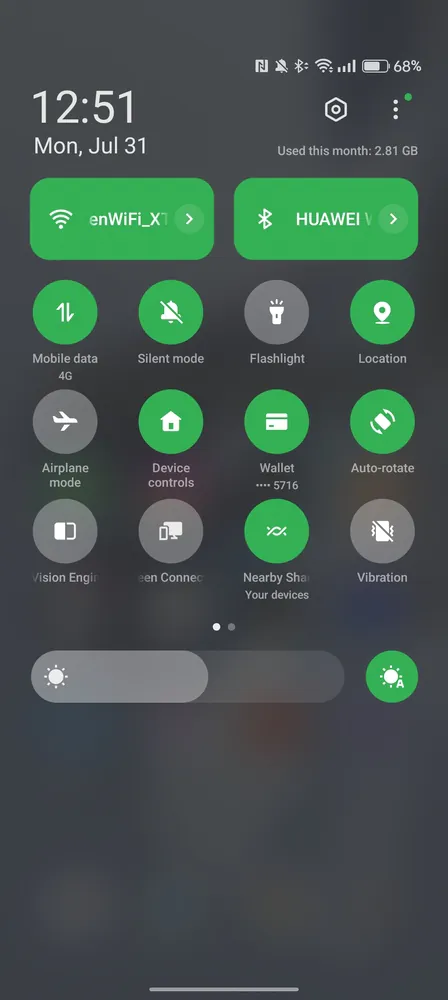
בשלי OPPO Reno10 Pro 5G (סקירה שבה אתה יכול לקרוא כאן) הגדרתי את התכונה הזו די מהר.

בטלפונים חכמים אחרים, עליך לבצע כמה צעדים פשוטים:
- פתח את התוכנית הגדרות
- לחץ על "מכשירים מחוברים"-"הגדרות חיבור"-ליד"
- אפשר "השתמש בתכונת השיתוף בקרבת מקום

לאחר גרירת הקובץ המתאים לשדה הראשי, מוצג אזור בו ניתן לראות את המכשירים אליהם ניתן לשלוח.

לאחר בחירת סמארטפון תופיע על המסך שלו הודעה שהקובץ התקבל. זהו פתרון פשוט ונוח מאוד.
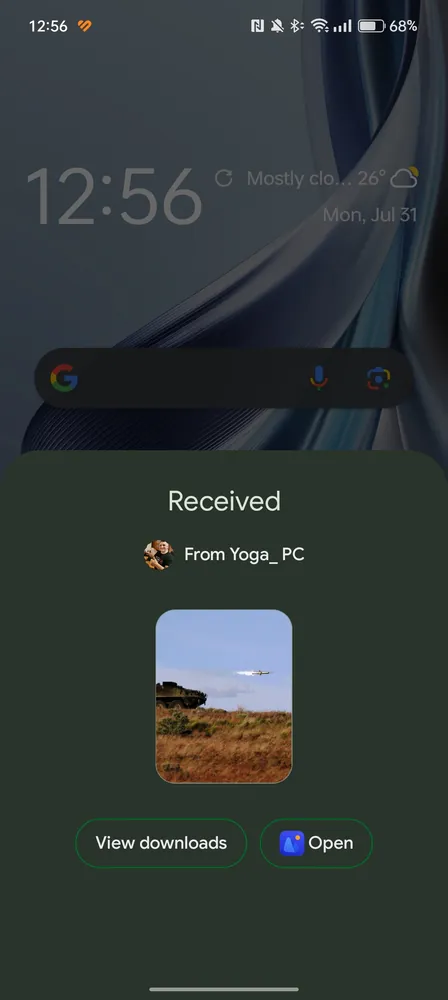
אחרת איך זה עובד הפוך? מספיק ללכת, למשל, לגלריה או לכל מנהל קבצים ולבחור את הקבצים או התיקיות הנדרשים.
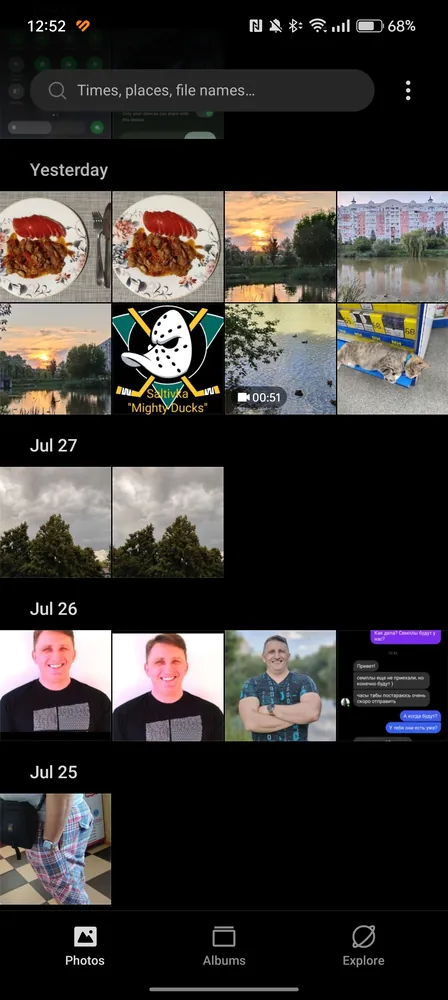
לאחר מכן לחץ על "Nearby Exchange" ובחר את המכשיר הרצוי מהרשימה.
הקבצים יישלחו אוטומטית למיקום Windows שצוין מראש. זה גם עובד מצוין.

אם מישהו אחר רוצה לשתף איתך קובץ באמצעות Nearby Sharing, המחשב שלך יודיע לך. לאחר מכן תוכל לאשר או לדחות את ההעברה. לאחר האישור, Bluetooth ו-Wi-Fi Direct יורידו את הקובץ למכשיר שלך.
זה הכל! עכשיו אתה יודע איך לשלוח ולקבל קבצים באמצעות Google Nearby Share. בין אם אתה משתף תמונות עם חברים במסיבה או שולח מסמכים חשובים בדוא"ל לעמיתים, Nearby Share הופך את שיתוף הקבצים לפשוט ונוח ללא חיבור לאינטרנט או לרשת סלולרית.
סגירת התוכנית, כלומר לחיצה על "X", פירושה כיווץ שלה לשורת המשימות. ואז זה עובד בצורה לא בולטת, ואתה עדיין יכול לשתף קבצים מסמארטפונים הלאה Android - יתרון גדול הוא שהתוכנית לא צריכה לפתוח חלון כדי לבצע פעולה זו.
מעניין גם: בעיות של גיאו-הנדסה: האיחוד האירופי יאסור על מדענים "לשחק את אלוהים"
אני יכול לומר בבטחה שהתכונה Nearby Sharing של גוגל בשילוב עם Windows 11 אינה רעה. כמובן, אין תוכנית מושלמת עבור כל המשתמשים לשלב את שתי המערכות השונות הללו. חלקם עשויים להעדיף פשטות ומהירות, אחרים עשויים להעריך רבגוניות ואבטחה, ואחרים עשויים להעריך תכונות נוספות. הבחירה הסופית תלויה בהעדפות ובצרכים האישיים של כל משתמש.
למרות שאני מעריך את המהירות וקלות השימוש ב-Google Nearby Sharing, אני מעדיף את Phone Link כי אני מעדיף את המערכת האקולוגית Microsoft. בנוסף, לאפליקציה זו יש תכונות נוספות (לדוגמה, יכולת הפעלה Android-תוכניות ב-Windows, צפו בגלריה והגיבו להודעות), עליהן דיברתי לעתים קרובות בדפי המשאב שלנו.

למרות שהשיתוף בקרבת מקום הוא יותר מסתם פלטפורמת שיתוף קבצים. תכונה זו מאפשרת למשתמשים לשתף נתונים במהירות ובאופן מאובטח. התוכנה תוכננה תוך מחשבה על פרטיות כך שמשתמשים יכולים לשתף נתונים ללא חשש מגישה לא חוקית.
זוהי אלטרנטיבה טובה למשתמשים הזקוקים לשיתוף קבצים אמין, שכן Nearby Share תואם לרוב Android- סמארטפונים, כולל Samsung, Pixel ו Huawei. תכונה זו בהחלט שווה לנסות, אבל זה תלוי בך כדי להחליט איך להשתמש בה.
מעניין גם:
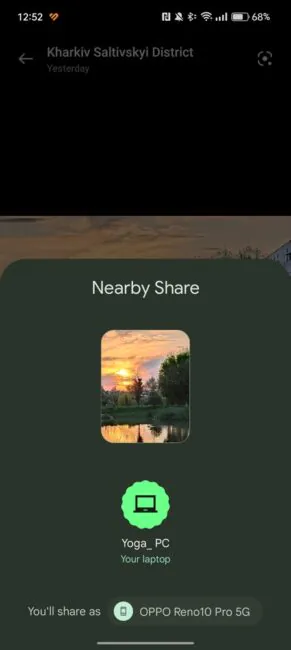

אוי, זה שטויות. הרבה קדרות. רבים עסוקים. תכונות לא ברורות שצריך להסביר כראוי למשתמשים. Samsung מעולם לא ראה את זה. אולי משהו לא בסדר. שידור באמצעות Bluetooth או באמצעות Wi-Fi. ובכן, דבר אחד זהה. אני אנסה שוב, אבל הקדרות גדולה מדי עבור העברת קבצים פשוטה. והפרטיות לא מאוד גלויה כאן)). הכל תלוי באבטחה של שני המכשירים.